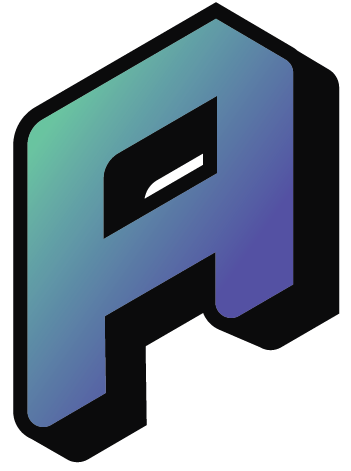Étape 3 : activer les contrôles parentaux sur l’appareil Apple de votre enfant
Ce billet poursuit la série sur la parentalité numérique avec les appareils Apple.
Si vous n’avez pas encore lu les premières parties, vous pouvez commencer par la création de l’identifiant Apple de votre enfant et la configuration de son iPhone ou iPad.
🔁 Cet article est aussi disponible en anglais : Read in English
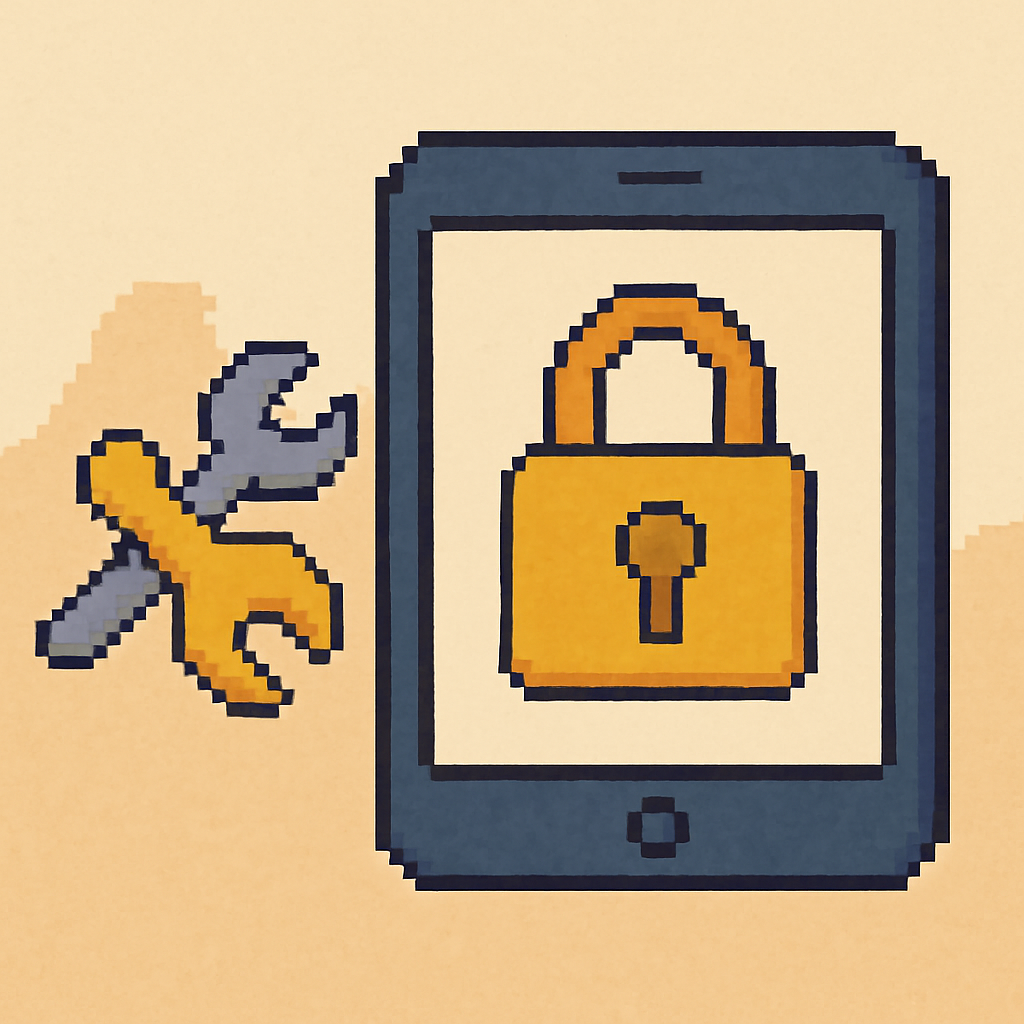
Maintenant que l’appareil est relié à votre groupe familial, il est temps d’activer les réglages de contenu et de confidentialité adaptés à l’âge de votre enfant.
Voici comment Apple présente la fonctionnalité Temps d’écran :
« Avec Temps d’écran, vous pouvez activer les restrictions de contenu et de confidentialité pour gérer les apps, le contenu et les réglages de l’appareil de votre enfant. Vous pouvez également bloquer le contenu explicite, les achats, les téléchargements et les modifications des paramètres de confidentialité. »
« Les contrôles parentaux d’Apple sont des outils importants qui permettent aux parents de décider comment — et à quelle fréquence — leurs enfants peuvent utiliser leurs appareils. Ces outils sont intégrés à chaque iPhone, iPad et Mac. »
🔐 Comment activer les restrictions de contenu et de confidentialité
Ces réglages permettent de fixer des limites selon l’âge pour le contenu, les achats, les téléchargements et la confidentialité.
- Ouvrez l’app Réglages, puis touchez Temps d’écran.
- Si vous configurez depuis votre propre appareil, allez dans Famille et sélectionnez le nom de votre enfant.
Si vous configurez directement sur l’appareil de votre enfant, passez cette étape. - Touchez Restrictions de contenu et de confidentialité. Entrez votre code Temps d’écran si nécessaire, puis activez les restrictions.
Vous pouvez activer ou désactiver ces restrictions à l’aide du bouton de réglage. Si vous les désactivez, tous les contrôles parentaux configurés seront temporairement désactivés jusqu’à leur réactivation.
Une fois activées, vous pourrez définir des règles spécifiques adaptées à votre enfant.
🛡️ Restrictions de contenu et de confidentialité
Depuis Temps d’écran → Restrictions de contenu et de confidentialité :
- Activez les restrictions (interrupteur)
- Définissez un code d’accès séparé pour éviter toute modification
- Choisissez les apps autorisées ou bloquées (Appareil photo, Safari, FaceTime…)
- Activez la validation des achats via “Demander l’autorisation”
🎯 Limiter l’accès au contenu
Dans la section Restrictions de contenu, vous pouvez :
- Restreindre les films, émissions, livres et apps selon les classifications d’âge
- Bloquer le contenu explicite dans la musique, les podcasts et l’actualité
- Configurer des filtres web (automatiques ou manuels)
Vous pouvez également restreindre certaines fonctions du Game Center, comme les jeux multijoueurs ou l’ajout d’amis.
🔒 Conseil : activez un code d’accès
Sans code Temps d’écran, votre enfant pourrait désactiver ces réglages facilement. Choisissez un code qu’il ne connaît pas — différent du code de déverrouillage de l’appareil.
🚸 Pourquoi c’est important
Mettre en place des contrôles parentaux ne signifie pas surveiller. C’est créer un environnement où votre enfant peut explorer la technologie à son rythme, en toute sécurité, sans être exposé à des contenus ou usages inadaptés.
📱 Empêcher les achats sur l’App Store
Vous pouvez empêcher votre enfant d’installer ou de supprimer des apps, ou de faire des achats intégrés dans les apps.
- Ouvrez Réglages → Temps d’écran
- Touchez Restrictions de contenu et de confidentialité. Entrez votre code.
- Accédez à Achats iTunes et App Store (ou Installations d’apps)
- Choisissez une option et sélectionnez Ne pas autoriser
Vous pouvez aussi définir que le mot de passe soit toujours requis pour tout achat depuis l’App Store, l’iTunes Store ou Apple TV.
🧰 Gérer les apps et fonctionnalités intégrées
Les apps intégrées sont celles présentes sur tous les iPhones, comme Mail ou Safari.
Vous pouvez désactiver leur accès. Si une app ou fonctionnalité est désactivée, elle disparaît de l’écran d’accueil.
- Allez dans Réglages → Temps d’écran
- Touchez Restrictions de contenu et de confidentialité
- Entrez votre code Temps d’écran
- Choisissez Apps autorisées
- Sélectionnez celles que vous voulez activer
🔞 Bloquer le contenu explicite et définir les notes
Vous pouvez empêcher la lecture de musique explicite ou le visionnage de films/émissions avec certaines classifications.
- Allez dans Réglages → Temps d’écran
- Touchez Restrictions de contenu et de confidentialité, puis Médias et contenus autorisés
- Ajustez les préférences selon le type de contenu
Voici ce que vous pouvez restreindre :
- Musique, Podcasts, News, Fitness : contenu explicite
- Clips musicaux : recherche et lecture
- Profils musicaux : partage avec les amis
- Films et séries TV : selon les classifications
- Livres : contenu selon note d’âge
- Apps : selon l’âge ou “non classées” (EU)
- App Clips : selon les notes
📘 Cet article fait partie d’une série sur le contrôle parental avec les appareils Apple.
Sujet suivant : Personnaliser les restrictions – Siri, Game Center et réglages système
Note de transparence : le français n’est pas ma langue maternelle. J’utilise des outils d’intelligence artificielle pour m’aider à traduire et à corriger l’orthographe et la grammaire des articles publiés ici.
Ce billet est une réflexion personnelle, subjective et non forcément rigoureuse.